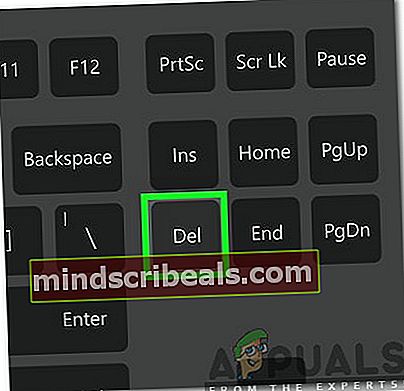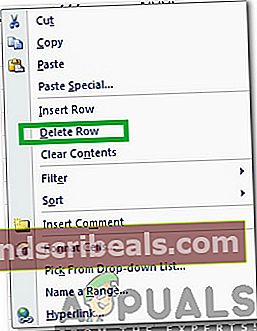Kaip ištrinti kelias eilutes programoje „Excel“?
„Excel“ yra „Microsoft“ sukurta ir platinama skaičiuoklės programa. Pirmą kartą jis buvo išpopuliarėjęs 1993 m. Po 5 versijos išleidimo ir nuo tada pakeitė plačiai populiarų „Lotus 1-2-3“ kaip pramonės standartą. Programa yra „Microsoft Office“ paketo, kuriame pateikiamos kelios pagrindinės programos, plačiai naudojamos įmonėse, pramonėje ir biuruose, dalis.

„Excel“ suskirsto skaičiuokles „Eilėse“ ir „Stulpeliuose“. Vertikalių langelių rinkinys vadinamas stulpeliu, o horizontalių - eilute. Šiame straipsnyje aptarsime keletą paprasčiausių būdų, kaip ištrinti kelias „Excel“ eilutes nepažeidžiant skaičiuoklės. Būtinai atidžiai ir tiksliai atlikite veiksmus, kad išvengtumėte duomenų praradimo.
Kaip ištrinti kelias eilutes programoje „Excel“?
Gavę daugybę užklausų, susijusių su pamoka ištrinti kelias „Excel“ eilutes, mes išbandėme ir parengėme keletą paprasčiausių metodų, kurie yra išvardyti žemiau.
1 metodas: mygtuko „Ištrinti“ naudojimas
- Paspauskite „„Shift““Ir„Spustelėkite“, Kad pasirinktumėte norimas ištrinti eiles.

- Paspauskite „DelKlaviatūros mygtuką “, kad ištrintumėte pasirinktas eilutes.
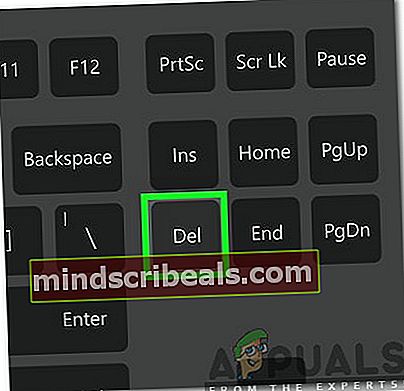
- Spustelėkite "Gerai“, Jei pasirodys įspėjamasis raginimas.
- Dabar eilutės turėtų būti ištrintos.
2 metodas: meniu naudojimas
- Paspauskite „„Shift““Ir„Spustelėkite“, Kad pasirinktumėte norimas ištrinti eiles.

- Paspauskite „Teisingai–spustelėkitePelės mygtuką, kad atidarytumėte meniu.
- Spustelėkite „Ištrinti eilutę“Parinktį, kad visiškai pašalintumėte pasirinktas eilutes.
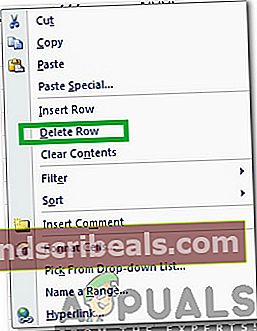
- Spustelėkite "Gerai“, Jei pasirodys įspėjamasis raginimas.
- Dabar eilutės turėtų būti ištrintos.
Pastaba: Prieš bandydami bet kurį iš anksčiau minėtų metodų, būtinai pašalinkite visus filtrus, nes jei pritaikytas filtras, „Excel“ leidžia ištrinti tik vieną eilutę vienu metu.
3 metodas: Minuso mygtuko naudojimas
- Paspauskite ir palaikykite„Ctrl““Mygtuką.

- Paspauskite „MinusasMygtuką ir atleiskite „„Ctrl““Mygtuką.
- Paspauskite „R“Klaviatūroje pasirinkite Rows.
- Paspauskite „Įveskite“Užbaigti procesą.